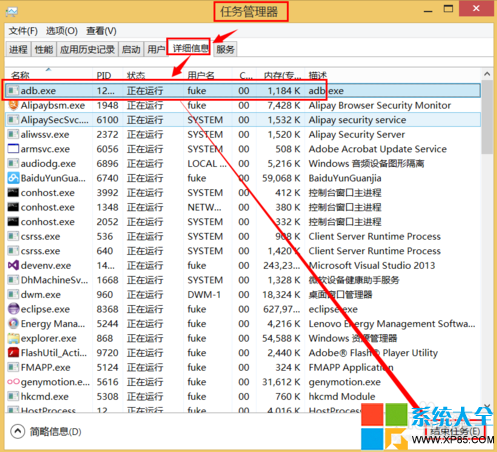在android开发的过程如何解决安卓模拟器慢的问题
如何解决android模拟器慢的问题 在android开发的过程,发现android模拟器的速度不是一般的慢,那主要是因为android模拟器默认采用的是arm处理器造成的,这里主要提供两种方法:
①利用intel虚拟硬件加速的方式,实现android模拟器的加速,从而解决android模拟器速度慢的问题;
② 使用genymotion模拟器, 主要采用的是利用Virtual Box虚拟机的原理;
采用Haxm技术
一、
1、重新启动电脑,按 ”F2“ 键进入”BIOS“; 注:不同的电脑进入”BIOS“的方式不同,常用的进入BIOS的快捷键有:”ESC“,”F2“,”F10“,”F12“, ”Enter“,”Delete“等;
2、切换到 Configuration 分页下面;
3、将最后一项 ”Intel Virtual Technology“ 设置成 "[Enabled]";
注:①有的CPU不支持虚拟硬件加速,目前知道的是i3及及其以上的i系类都支持虚拟硬件加速;
② 不同的电脑选项也可能不同,如下图是两个不同的电脑选项不同;
4、按 "F10”(“Save and Exit”);
5、重新启动电脑;
效果如下;


二、打开“android sdk manager”,更新完“Extras->Intel x86 Emulator Accelerator(HAXM installer)”;
注:关于如何更新andorid sdk可以看:

http://jingyan.baidu.com/article/636f38bb267982d6b84610f0.html
三、安装intel的虚拟硬件加速软件“intelhaxm”,如“"D:/Android/adt-bundle-windows-x86_64-20140702/sdk/extras/intel/Hardware_Accelerated_Execution_Manager/intelhaxm.exe"”

四、1、使用快捷键“Win + R”打开运行窗口;
2、输入 “cmd”后,点击确定;

五、输入"sc query intelhaxm"查询当前的intelhaxm状态;
注:如果弹出错误信息:“sc 不是内部或外部命令,也不是可运行的程序或批处理文件。”时(谢谢网友“枫叶晓林”提供测试用例):
1、如果缺少"C:/Windows/System32/sc.exe",考虑使用管理员权限重新安装intelhaxm;
2、可以考虑在环境变量PATH中追加: ";%SystemRoot%/system32;%SystemRoot%;%SystemRoot%/System32/Wbem";


六、如果"intelhaxm"服务是关闭的,可以输入:“sc start intelhaxm”来开启

七、1、新建模拟器时设置 CPU/ABI:Intel Atom (x86)
注:这种处理器可以采用Intelhaxm实现虚拟硬件加速
2、启动模拟器便会发现在启动的过程中提示:
“HAX is working and emulator runs in fast virt mode”说明已经开启虚拟硬件加速,来加速模拟器了


八、模拟器效果启动后的效果如下:

使用genymotion模拟器
1、到 genymotion 官网下载最新的 genymotion 模拟器:
http://www.genymotion.com/
或者到上面的百度云的链接中下载
注:genymotion模拟器的速度要比普通的android模拟器的快很多哦

2.安装过程如下,中间会顺带安装一个virtual box虚拟机哦:


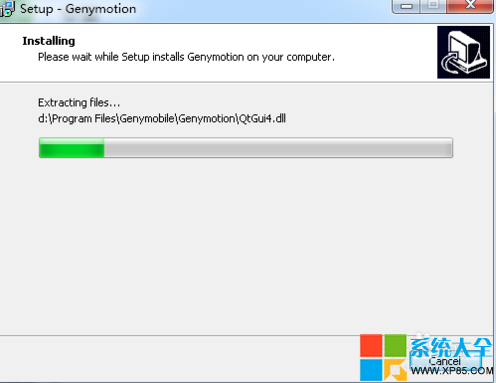



3.打开桌面上的软件 Genymotion

4.点击Yes

5.点击右下角的 Connect,进行登录

6.输入用户名和密码后进行连接

7.选择 android version;
选择 device model;
选择 一个 Avaliable virtual devices ;
点击 next

8.点击next




9.选中一个 virtual devices 后,点击 play


10.其他的跟普通的android模拟器一样哦,运行后的效果图

11.以后使用模拟器的时候重复第3步和第9步就可以啦,谢谢
12.注:如果 Genymotion 启动的过程中出现了如下的错误:
打开“任务管理器”将 "adb.exe"进程杀掉后,重新打开就可以了;
启动软件的顺序:先启动 Genymotion 后,启动 eclipse;